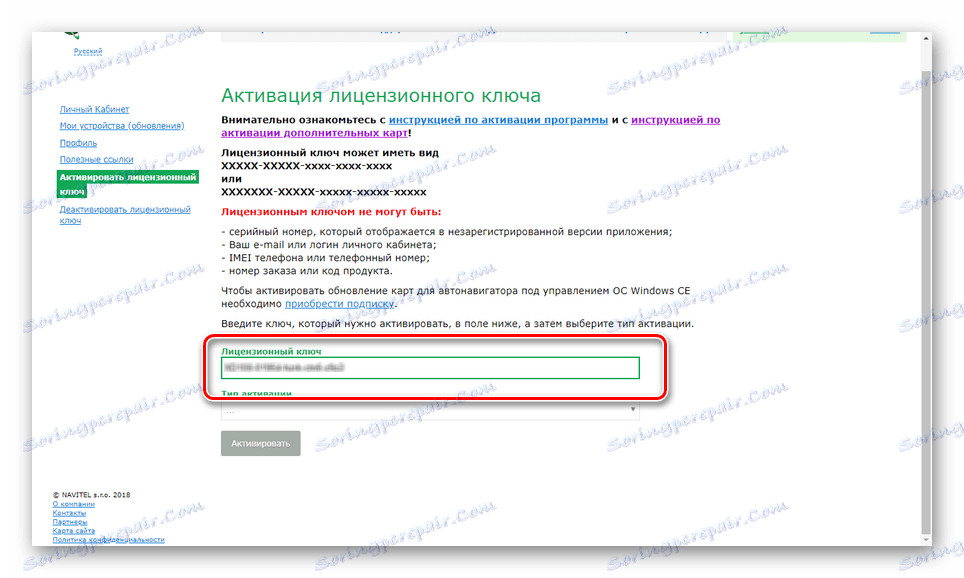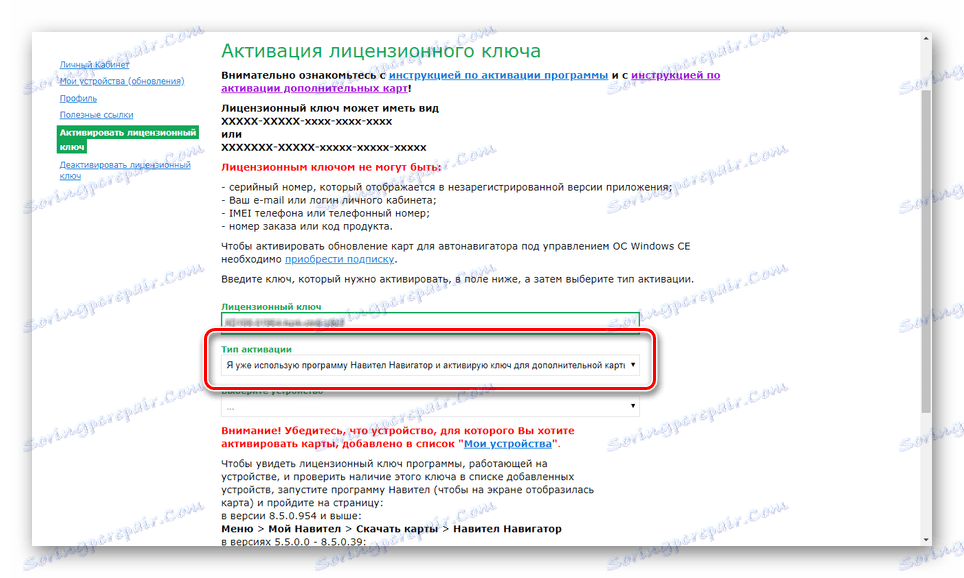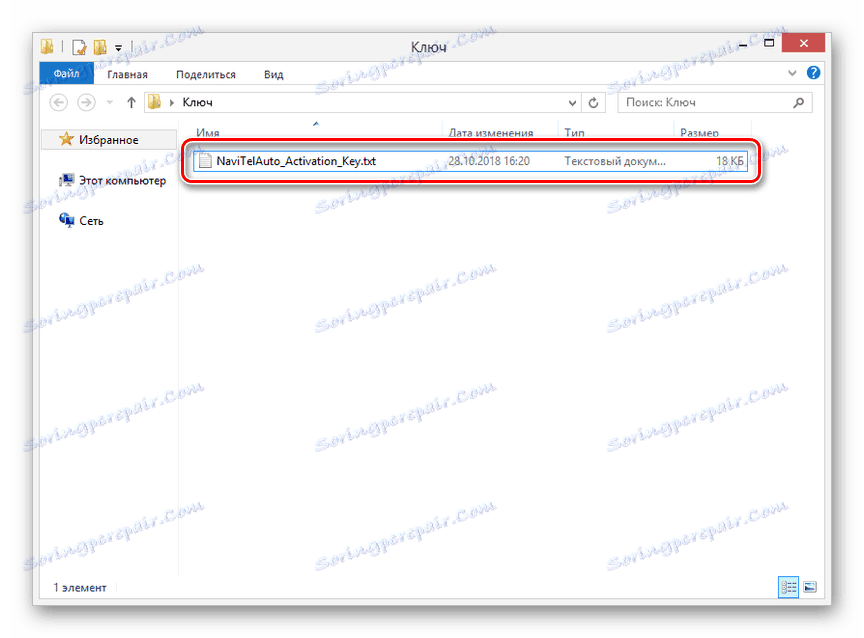Проблеми са мапама НМ7 на навигатору
Мапе за аутомобилске навигатере неких модела у НМ7 формату произведе Навител и намењене су искључиво за најновије верзије фирмвера. У овом чланку ћемо говорити о свим карактеристикама компатибилности таквих картица са различитим уређајима и методима за њихово инсталирање када дође до проблема.
Садржај
Навигатор не види мапе НМ7
Након појављивања грешака компатибилности Навител мапе са вашим навигатором, можете се приближи неколико опција да их решите, у зависности од узрока. Проблеме могу покренути и датотеке које се користе и технички проблеми уређаја.
Погледајте и: ДВР не препознаје меморијску картицу
Разлог 1: застарели фирмваре
Најчешћи проблем видљивости са мапама НМ7 на навигаторима је застарела верзија фирмвера. Без обзира на модел, на уређају мора бити инсталиран Навител Навигатор 9. Можете проверити компатибилност вашег уређаја и преузети софтвер на веб страници ове компаније.
Напомена: Користите само званичне изворе Навител-а, јер иначе картице могу бити оштећене.
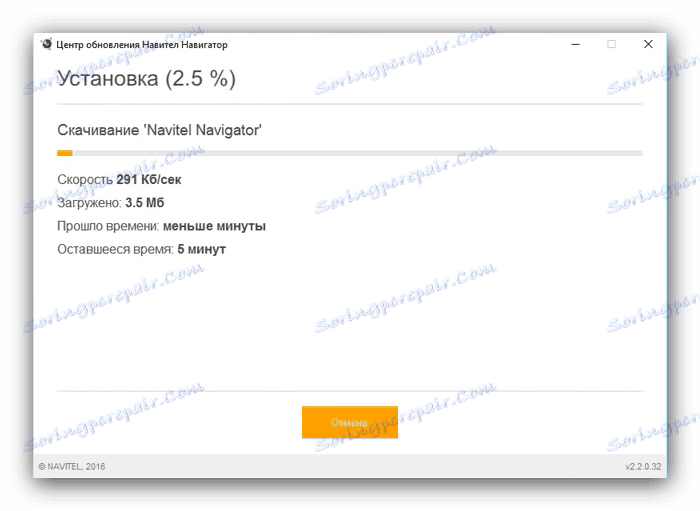
Више детаља: Навител упдате на меморијској картици
За ажурирање се користи посебан програм који се преузима на одговарајућој страници. Истовремено, у ситуацији са застарјелим уређајима, фирмвер и мапе могу се самостално инсталирати без софтвера.
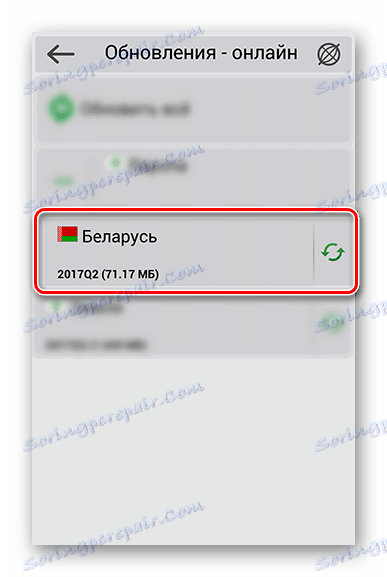
Више детаља: Како ажурирати Навител на аутомобилској навигацији
Неки застарели уређаји уопште не подржавају нови софтвер, због чега је једино решење да инсталирају ирелевантне картице. Суочени са овом ситуацијом, најбоље би било купити нови навигатор, смањивши ризик од коришћења старих мапа и тражењем времена који их тражи.
Разлог 2: Картице без дозволе
Ако сте власник навигатора са једне од старијих верзија Навител-а, али у исто време сте могли инсталирати савремени софтвер помоћу алата за ажурирање, можда постоји проблем са приказивањем мапа. Ово је због чињенице да се база података за најстарије уређаје плаћа и неће бити могуће користити без претходне куповине. Узмите лиценцу и активирајте је на два начина.
Идите на службену веб страницу Навител
Службена веб страница
- Пријавите се на Навител веб локацију, проширите листу "Купи" и изаберите "Апликација" .
- Из листе изаберите једну од опција. У нашем случају, ово је "За аутомобилски навигатор" .
- Овде морате кликнути на блок са ажурирањем која вас занима. На пример, "Ажурирање навигационих мапа (2018-2019)" .
- Погледајте детаљан опис пакета и на дну странице кликните на дугме Купи .
- Попуните приказана поља у складу са захтевима и кликните на "Плаћање" . Након тога, добићете писмо са упутствима за плаћање и пријем лиценцног кључа наведеном Е-Маилу.
- Након што добијете потребан скуп знакова, идите на свој лични рачун на веб страници Навител и одаберите одељак "Активирај лиценцни кључ" .
- Залепите кључ који сте добили у одговарајуће поље за текст.
![Активирање лиценцног кључа на Навител сајту]()
Овде такође треба навести "врсту активације". Изаберите опцију "Кључ за додатну картицу . "
![Изаберите врсту активације на страници Навител]()
Затим кликните на "Ацтивате" и преузмите датотеку лиценце на ваш рачунар.
- Копирајте "НавиТелАуто_Ацтиватион_Кеи" у фолдер "Навител" на УСБ флеш диску. Потребно је потврдити замјену постојећег документа.
![Пример датотеке лиценце за Навител Навигатор]()
Када се процедура заврши, искључите уређај и провјерите рад картица.
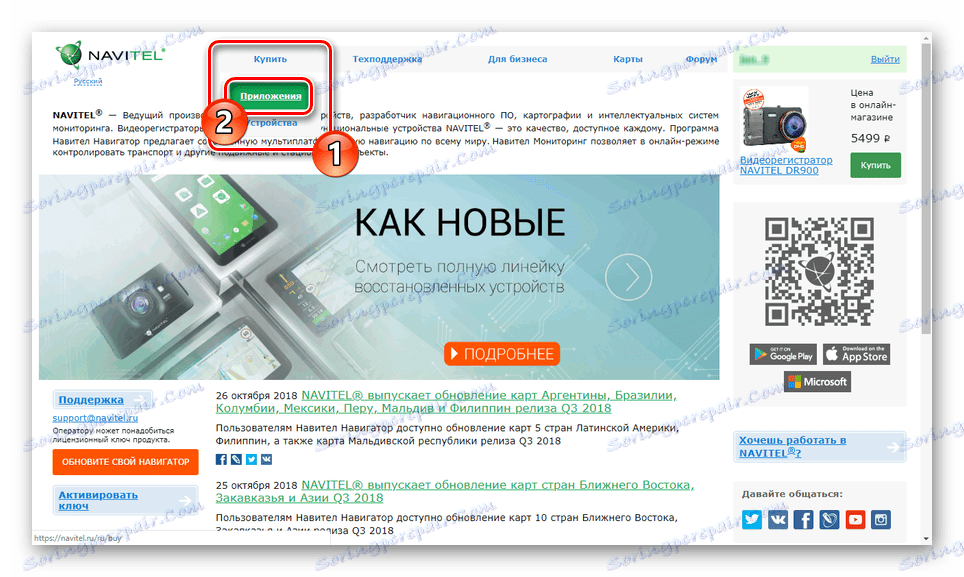
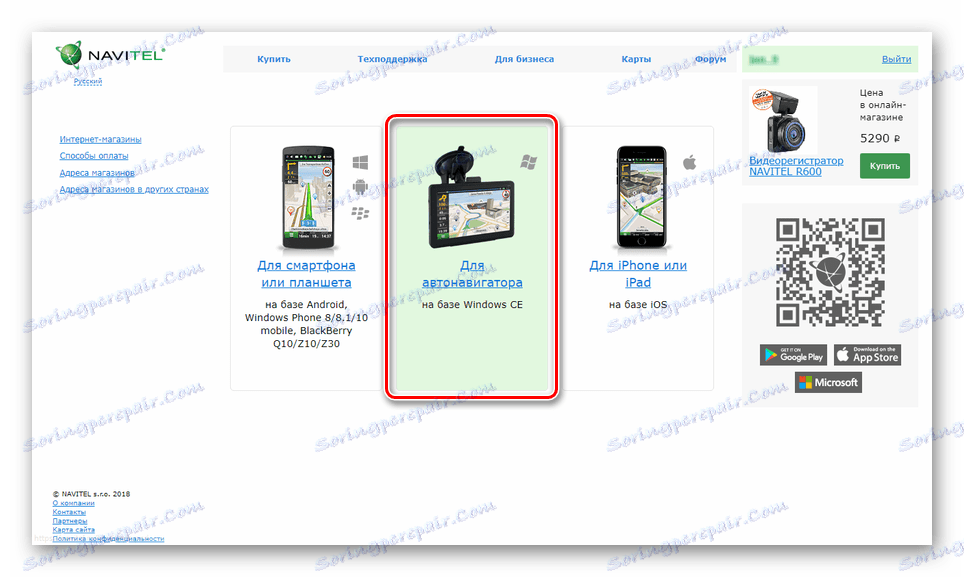
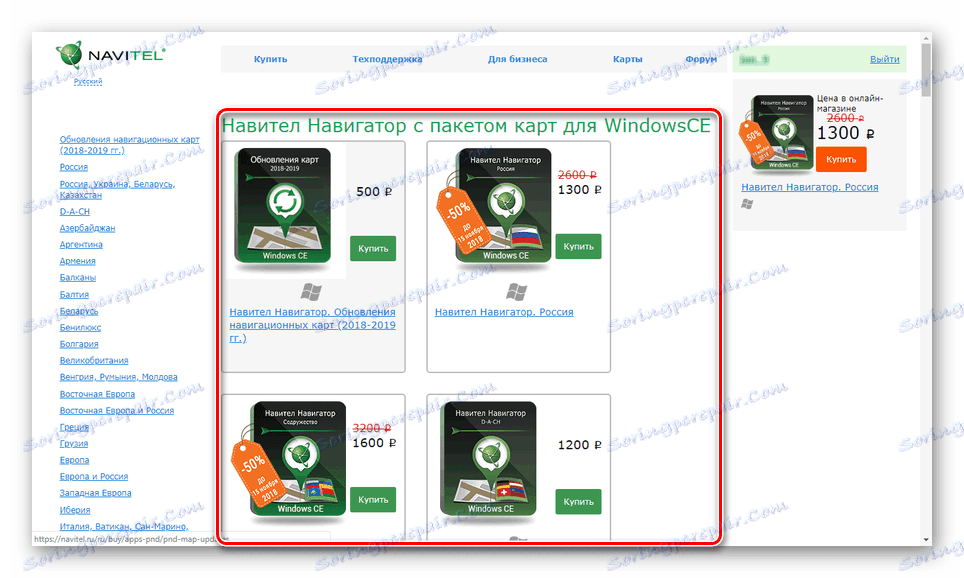
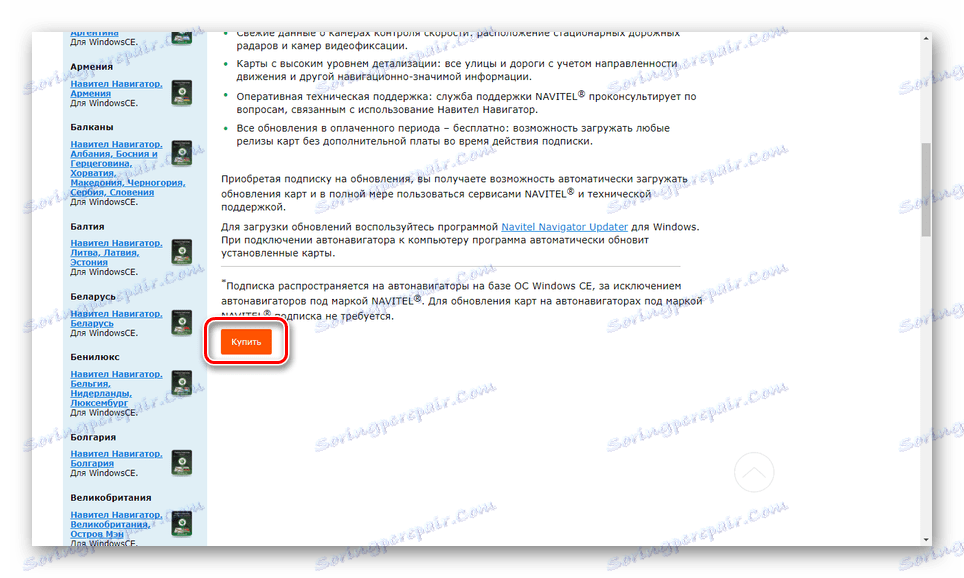
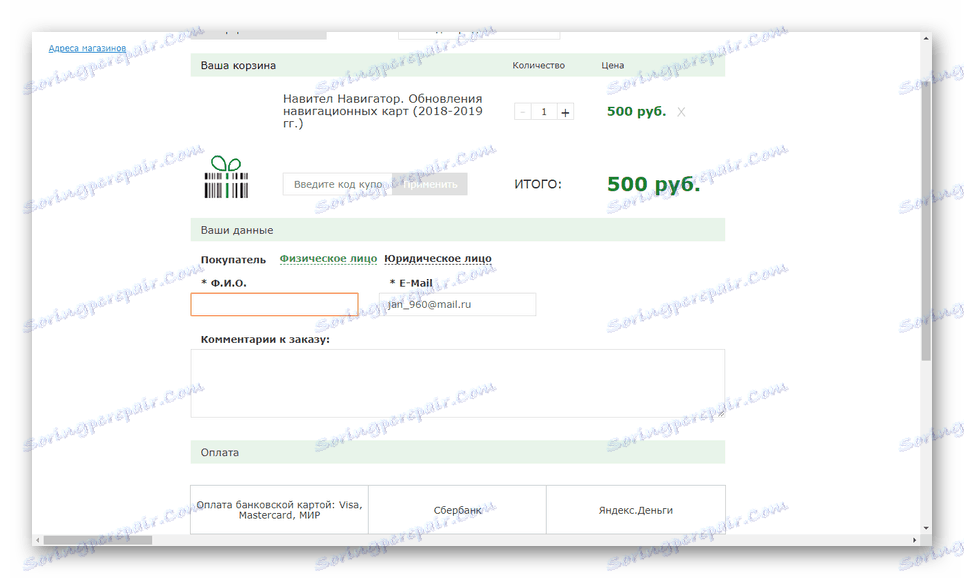
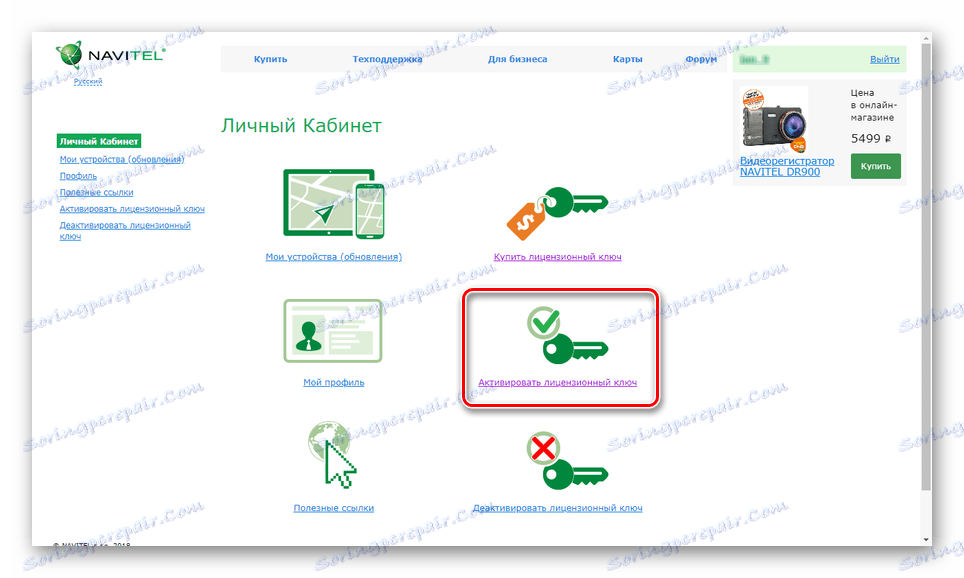
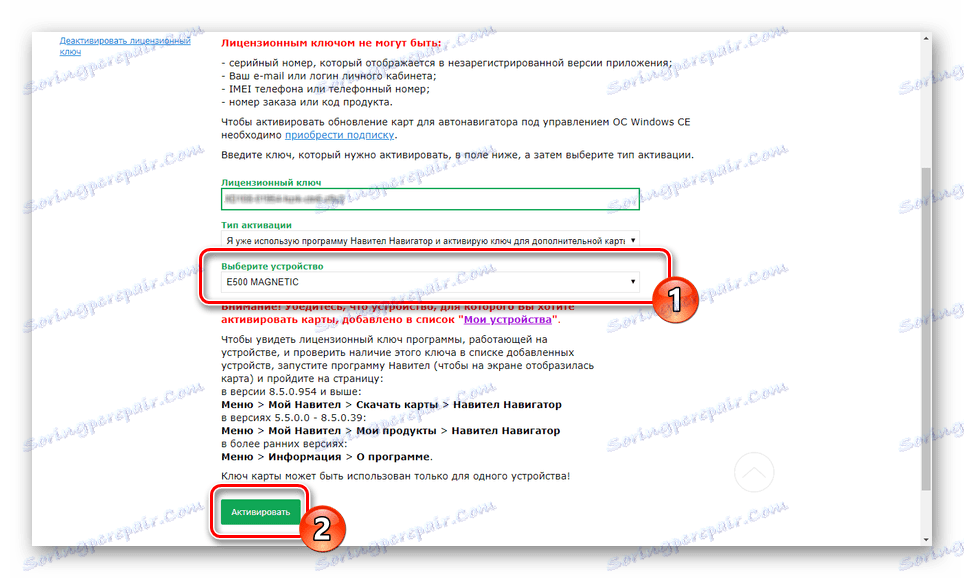
Навител Навигатор
- На званичном сајту у делу "Довнлоад" преузмите програм ажурирања.
- Повежите УСБ флеш диск са рачунаром и отворите Навител Навигатор.
Погледајте и: Повезивање меморијске картице са рачунаром и лаптопом
- У зависности од доступности најновије верзије фирмвера, кликните на дугме "Купи" .
- Са листе изаберите опцију која вас занима.
- На страници "Информације" наведите тип лиценце и кликните на "Купи" . Сада остаје само да поставите наруџбину на један од доступних начина.
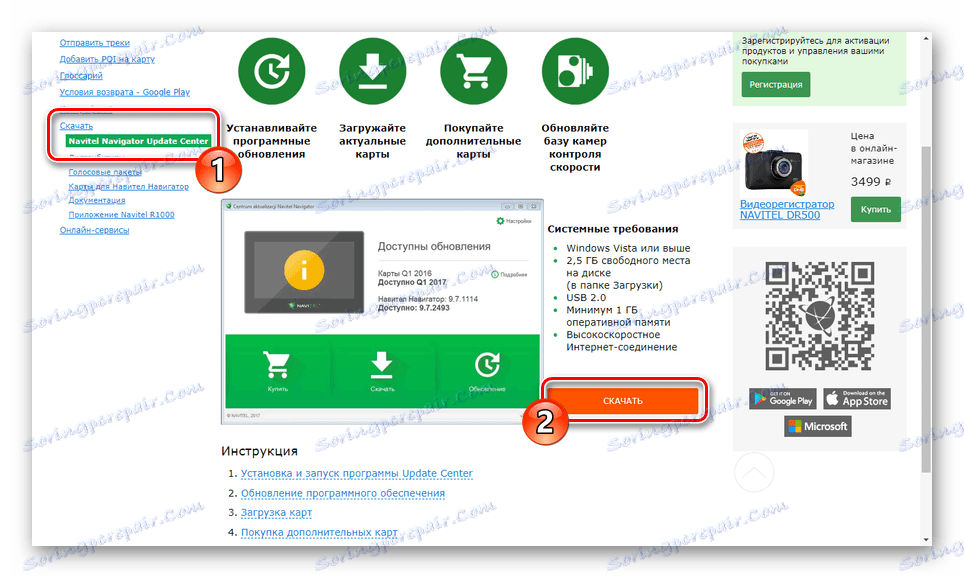

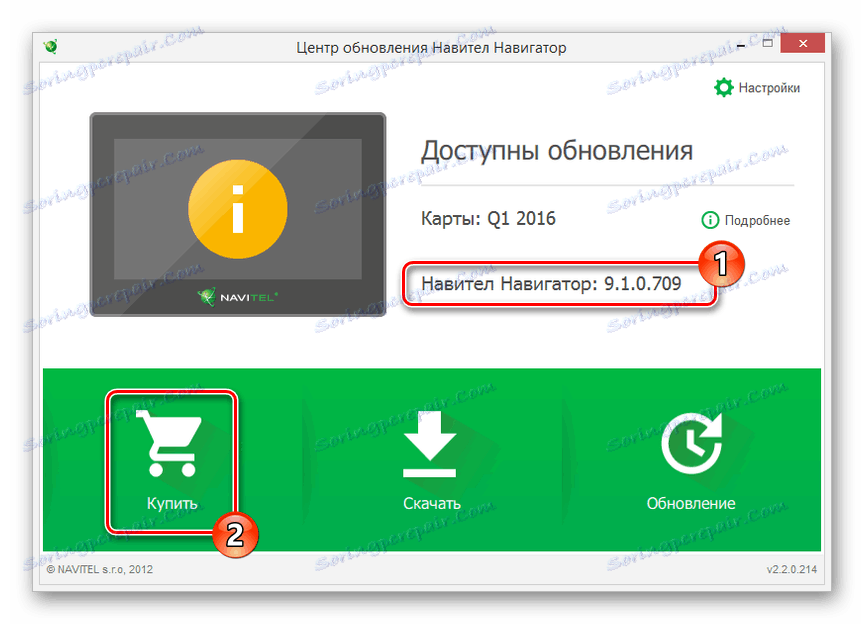
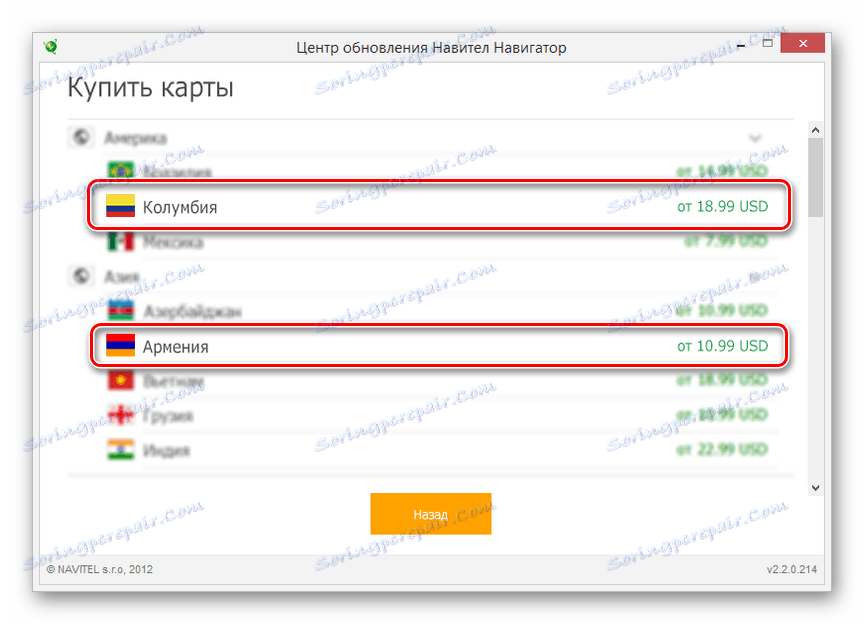
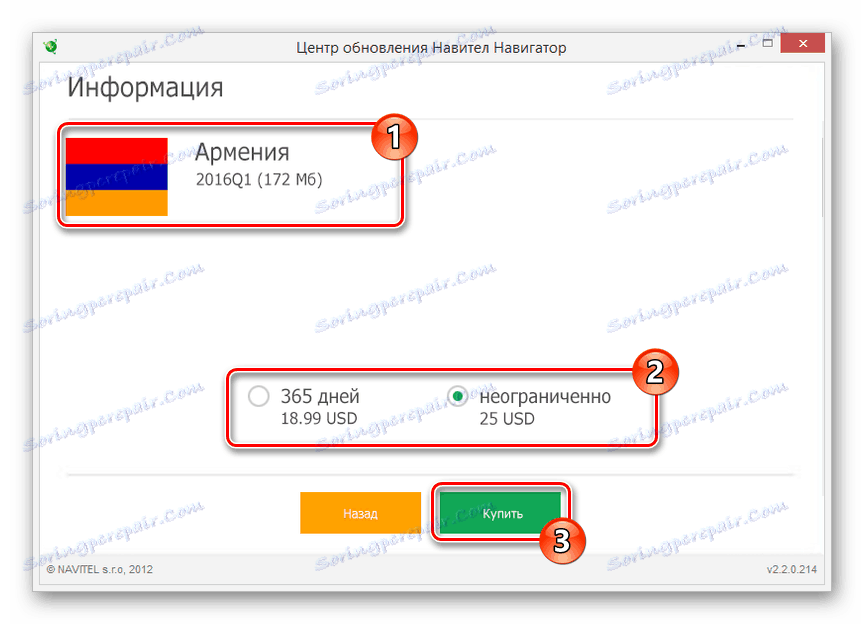
Након завршетка поступка куповине, ручна активација није потребна. У овом тренутку, проблем треба решити.
Разлог 3: неисправна меморијска картица
Пошто је већина навигатора, фирмвер Навител се чува на меморијској картици, можда ће бити неоперабилна. На пример, због присуства или одсуства било које датотеке. Овај проблем можете елиминисати тако што ћете форматирати флеш диск и поново инсталирати потребан софтвер.
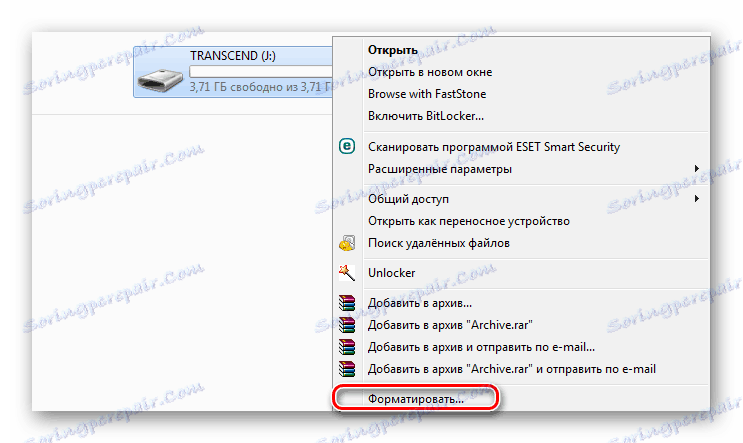
Више детаља: Начини формирања меморијске картице
У погону такође могу бити проблеми, не дозвољавајући навигатору да исправно прочита информације из њега. Суочена са сличним проблемима, једина опција је замена. Понекад поступак опоравка описан у посебном чланку може помоћи.
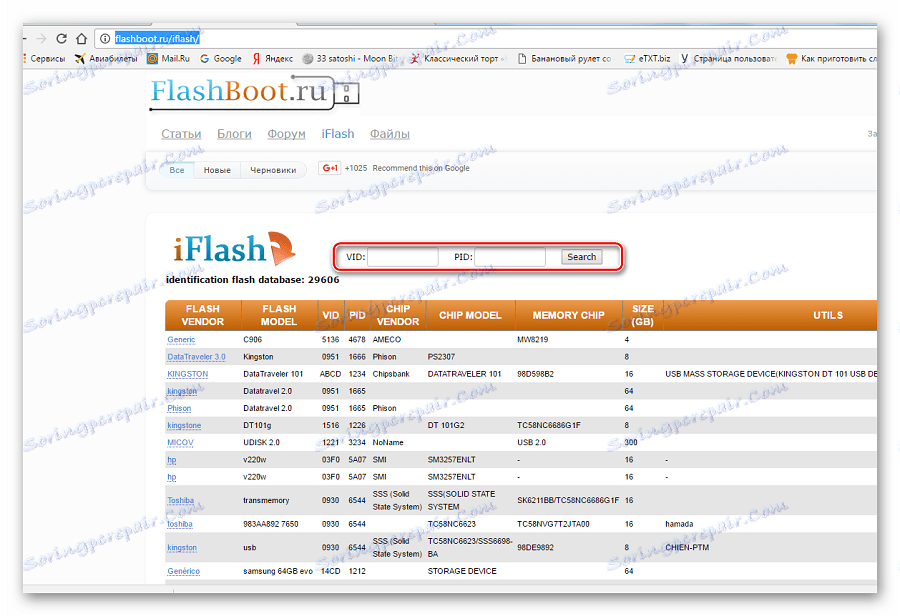
Више детаља: Како да вратите меморијску картицу
Закључак
Као део приручника, погледали смо главне разлоге због којих би можда било проблема са мапама НМ7 на навигатору са фирмвером Навител. За одговоре на питања о овој теми, можете нас контактирати у коментарима или техничкој подршци на званичној веб страници Навител-а.